Teamviewer: что это за программа
Teamviewer − это популярная программа для дистанционного управления компьютерами. Чем больше пользов.
Teamviewer − это популярная программа для дистанционного управления компьютерами. Чем больше пользователей становится, тем актуальнее вопрос: «Как работать с тим вивер?».
Программа имеет интуитивно понятный интерфейс, небольшой размер, но при этом богатую функциональность. Пресс-релизы компании утверждают, что количество установок TeamViewer превышает полутора миллиарда.
В число возможностей программы, кроме непосредственно управления, входит передача файлов между управляющим и управляемым компьютером, видеоконференции, создание VPN между устройствами.
К таким программам предъявляются особые требования по обеспечению безопасности. В случае тимвивера можно с уверенностью утверждать, что защита конфиденциальности на высоком уровне. В приложении реализована гибкая настройка управления доступом к устройствам и личной информации, что надежно предотвращает несанкционированные проникновения.
Если вы оказываете услуги техподдержки или требуется удаленное управление несколькими устройствами (домашним и рабочим компьютерами), то тимвивер − это программа для вас. Удаленно провести презентацию или конференцию, оказать или получить компьютерную помощь через интернет, дистанционно подключиться к собственному компьютеру – возможности Temviewer.
Давайте теперь разберемся, как работает тим вивер, и как программу настроить.

Нужна ли установка TeamViewer
Если программой нужно воспользоваться всего несколько раз, то это можно сделать и без установки. Teamviewer распространяется бесплатно на русском языке, поэтому при загрузке установочного файла и его установке проблем не возникнет. Чтобы обойти процесс инсталляции, скачиваем установочный файл и запускаем его. Далее выбираем пункт «Только запустить» и программа моментально откроется. Особенности этой функции в том, что история использования и передачи файлов не сохраняется.
Если не устанавливать Тимвьювер, то скорость работы с файлами будет заметно ниже, чем в установленном варианте.
Этапы установки TeamViewer
- 1. Скачайте программу TeamViewer;
- 2. Запустите установку , нажав два раза на скачанный файл;
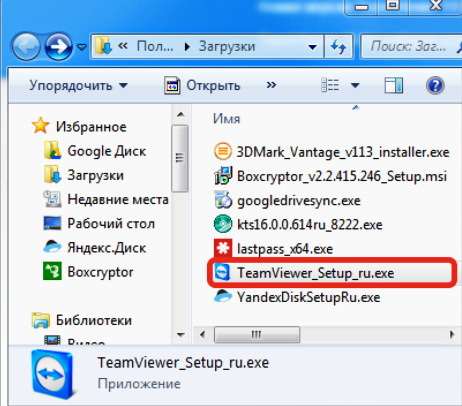
- 3. Откроется окошко «Открыть файл — предупреждение системы безопасности». В нем нужно нажать » Запустить «.
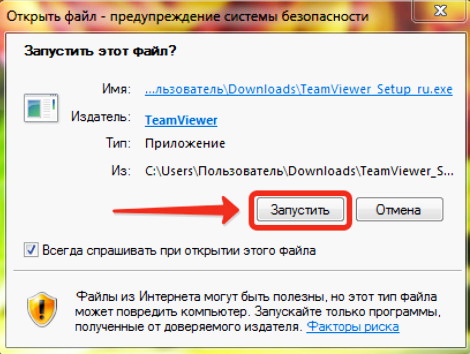
- 4. На этом этапе вам нужно отметить пункты : 1. Установить; 2. Личное/некоммерческое использование. Затем нажать «Принять — Завершить».
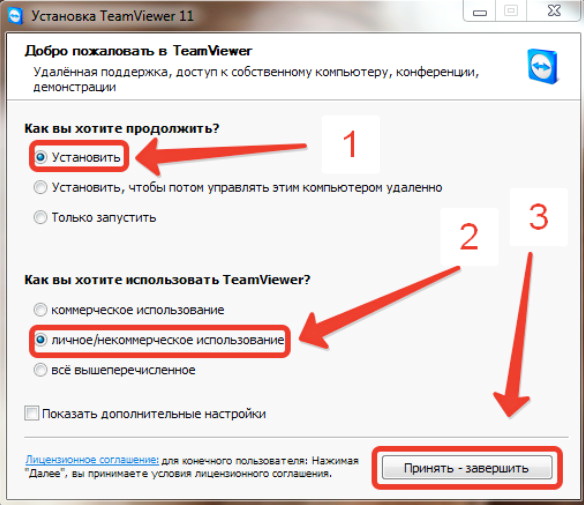
- 5. Следующее окно можно просто » Закрыть «.
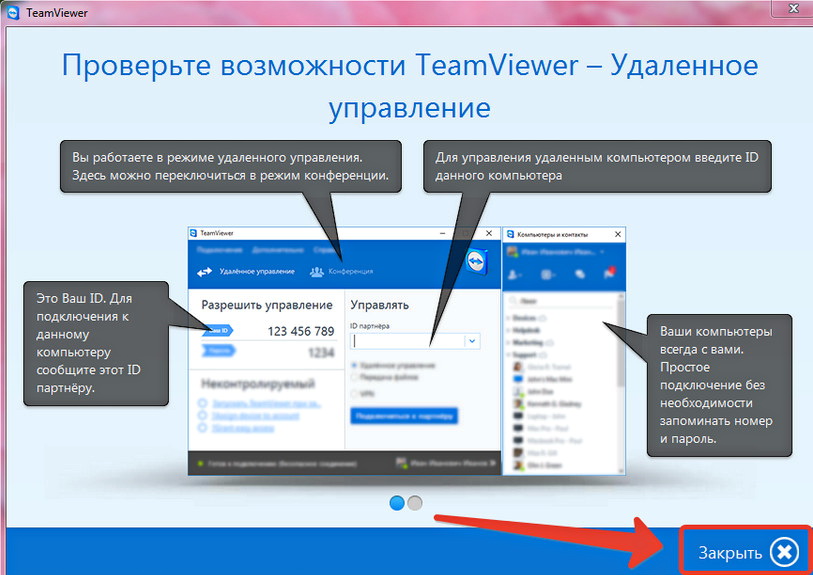
- 6. Появится окно, в котором будет Ваш ID и пароль . Эти данные нужно сообщить специалисту . Не переживайте за сохранность своей личной информации! Пароль меняется при каждом новом подключении. Сверните данное окно (стрелочка 3).
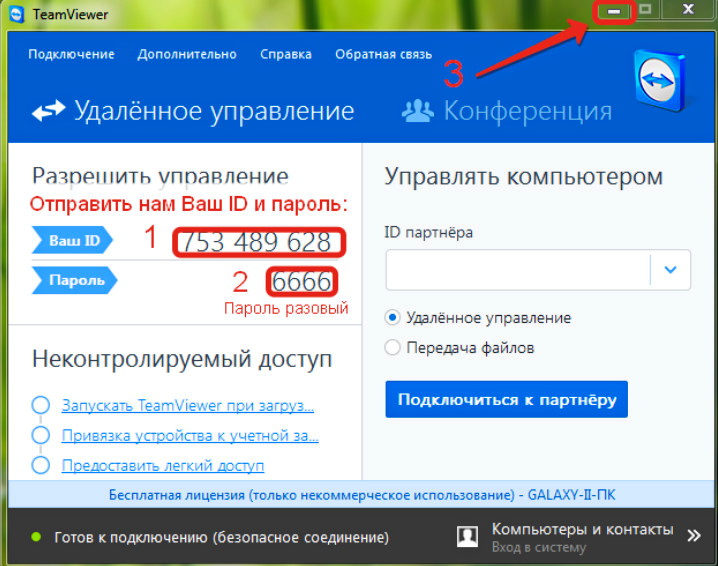
- 7. При появлении такого окна, нажмите крестик » Закрыть «.
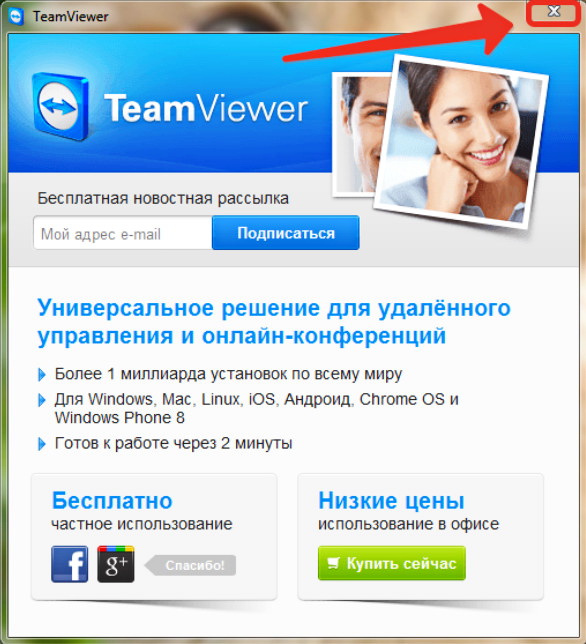
Если все было проделано правильно мастер сможет получить доступ к вашему компьютеру или ноутбуку. Курсор «сам» будет выполнять всю нужную работу 🙂
Как установить TeamViewer бесплатно на серверную ОС Windows
Установка TeamViewer немного отличается от других программ. Главное отличие, в том, что бесплатно установить Тим Вивер на русском нужно не несколько компьютеров. Для того чтобы установить TeamViewer бесплатно:
- Включите серверную ОС
- Запустите браузер и перейдите на официальный сайт
- Найдите раздел “Загрузить”, а в нём пункт Team Viewer
- На загрузившейся странице найдите TeamViewer QuickSupport и скачайте его
- Запустите программу
- В окне программы вы увидите сгенерированный пароль и ваш ID
- Подключитесь с помощью этих данных с другого компьютера
- На вашем компьютере, в меню сверху найдите пункт “Дополнительно”, и в нём –”Установить на удаленный компьютер полную версию”
- Подтвердите действия
Запустится установка полной версии. Вам остаётся только дождаться окончания установки и начать использовать программу на серверной операционной системе.
Веб-аккаунт TeamViewer
Быстрый доступ к удалённым компьютерным устройствам можно получить с помощью веб-аккаунта TeamViewer, привязав каждое из вверенных устройств к такому аккаунту. Возможность работы с аккаунтами TeamViewer Management Console предусматривается по большей части для IT-специалистов, работающих с огромным числом компьютерных устройств компаний. Зарегистрированным пользователям, помимо быстрого доступа к компьютерам, аккаунт TeamViewer может предложить ещё удалённое подключение через веб-интерфейс в окне браузера.

При запуске подключения из веб-аккаунта, если настольная TeamViewer установлена на компьютере, она будет запущена приоритетно. Если же на компьютере программа TeamViewer не установлена, будет предложен запуск веб-интерфейса в окне браузера. Для последнего необходим установленный в систему Adobe Flash Player или таковой в числе интегрированных плагинов браузера. Веб-приложение TeamViewer предложит немногое – собственно, сам процесс удалённого доступа и кое-какие настройки.

Что ещё может дать аккаунт TeamViewer? Создание профиля компании и управление им, определение/ограничение прав доступа обычных пользователей – сотрудников компании, а также прочие возможности, которые могут упростить обслуживание большого числа компьютеров. Из веб-интерфейса аккаунта TeamViewer на все привязанные к нему компьютеры отдельным процессом, без подключения к рабочему столу можно запускать чат и отправлять сообщения пользователям.
Для чего нужен TeamViewer
Оказаться в противоположной точке Земли мгновенно, чтобы настроить Windows и прочие ОС, нереально. Зато это можно сделать через сеть Интернет – достаточно скачать программу Teamviewer бесплатно и пользоваться ей на русском, английском и еще 30 различных языках.
Как работает программа TeamViewer?
Для того, чтобы попасть на другой компьютер при помощи Тим Вивера, требуется доступ к сети интернет. Так же необходимо использовать на каждом ПК одинаковые версии программы.
Чтобы получить возможность подключиться к удаленному ПК, его пользователь должен вам передать специальный, уникальный «ID код» и пароль.
Обратите внимание! Новый пароль генерируется при каждом запуске программы. Поэтому, если боитесь, что кто-то против вашей воли попадет на компьютер, перезапускайте программу после каждого сеанса.
Так же в настройках программы, можно указать постоянный пароль, но его могут взломать и тем самым получить полный доступ к вашему компьютеру.
Настройка
Многие любят TeamViever за то, что для управления другими компьютерами тут практически ничего не нужно настраивать. Получить доступ к удаленному компьютеру можно двумя способами: объединив их в один аккаунт или введя логин и пароль от управляемого ПК на управляющем. Первый вариант лучше использовать в том случае, если управлять данным компьютером нужно достаточно часто, а второй – когда доступ необходим один-два раза.
Чтобы объединить два устройства одним аккаунтом, достаточно выполнить несколько несложных действий:
- Зарегистрировать аккаунт TeamViewer, если его еще нет.
- Открыть на обоих устройствах панель авторизации, которая обычно находится на главном экране, и ввести данные от своего аккаунта.
- Далее необходимо нажать кнопку «Добавить это устройство», после чего подтвердить действие при помощи ссылки, отправленной на E-Mail.
- Чтобы подключение занимало меньше времени, на управляемом компьютере можно включить «Легкий доступ», после которого управляющему компьютеру не придется постоянно вводить пароль для подключения.
Для доступа при помощи логина и пароля достаточно узнать эти данные, выданные управляемому устройству. Они указаны большим шрифтом на главном экране. Управляющему компьютеру необходимо просто ввести их в соответствующие поля у себя на экране.












